在命令行操作的世界里,一款好用的终端工具能极大提升效率。今天要给大家推荐的 WindTerm,就是这样一款集颜值与实力于一身的终端仿真器,适用于 Windows、MacOS、Linux 多平台,无论是开发调试还是系统管理,都能轻松应对。
一、什么是 WindTerm?
WindTerm 是一款功能全面的终端仿真器,核心作用是在主流操作系统上模拟类 Unix 环境的命令行界面。它不仅能实现传统终端的基础功能,还拓展了丰富的实用特性,主要用途包括:
-
远程登录:通过 SSH 协议连接远程服务器,执行命令、管理文件无需切换工具;
-
本地命令行:替代系统自带的命令提示符,支持 Windows 等系统的本地命令操作;
-
开发辅助:提供类 Unix 环境,兼容 Python、Ruby 等脚本语言及各类开发工具;
-
系统管理:方便管理员进行服务器维护、网络监控、故障排查等工作。
二、WindTerm 的核心优势
1. 性能碾压同类工具
WindTerm 的性能表现堪称亮眼。官方测试数据显示,在执行time seq 1 1000000命令时,WindTerm 的耗时远低于 Putty、Windows Terminal 等常见工具,处理大量命令时的流畅度优势明显。
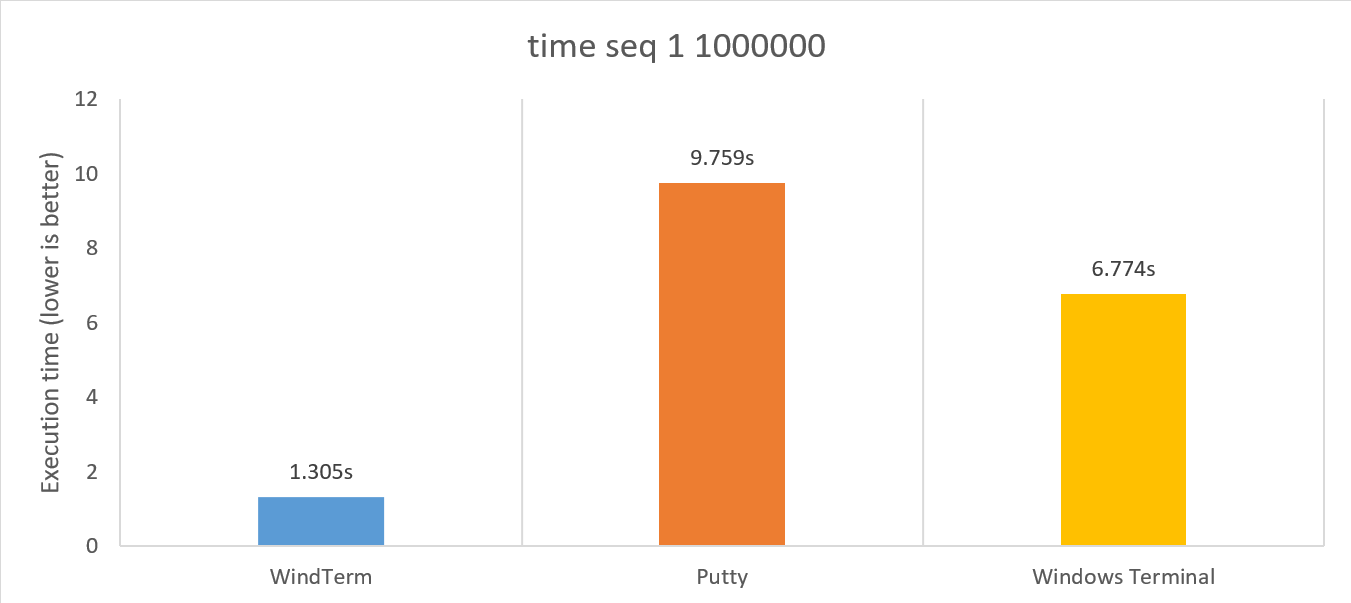
2. 高效的文件传输
作为终端工具,文件传输效率是重要指标。在传输 2484.75MiB 单个文件时,WindTerm 的上传速度达到 288.92MiB/s,下载速度 241.49MiB/s,远超 FileZilla、WinSCP 等专业 FTP 工具,实现了 “终端 + 传输” 一体化高效体验。
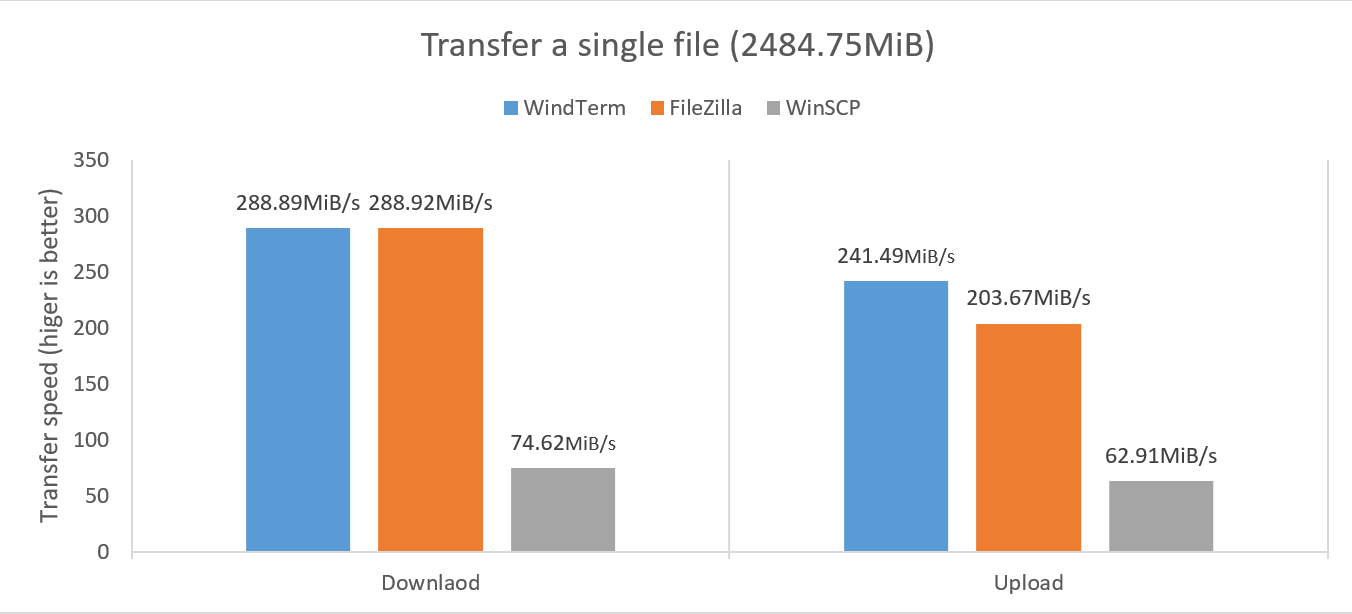
3. 高颜值与个性化
WindTerm 的界面设计简洁美观,默认深色主题简洁专业,同时支持自定义主题切换,可根据个人喜好调整风格,兼顾视觉体验与实用性。
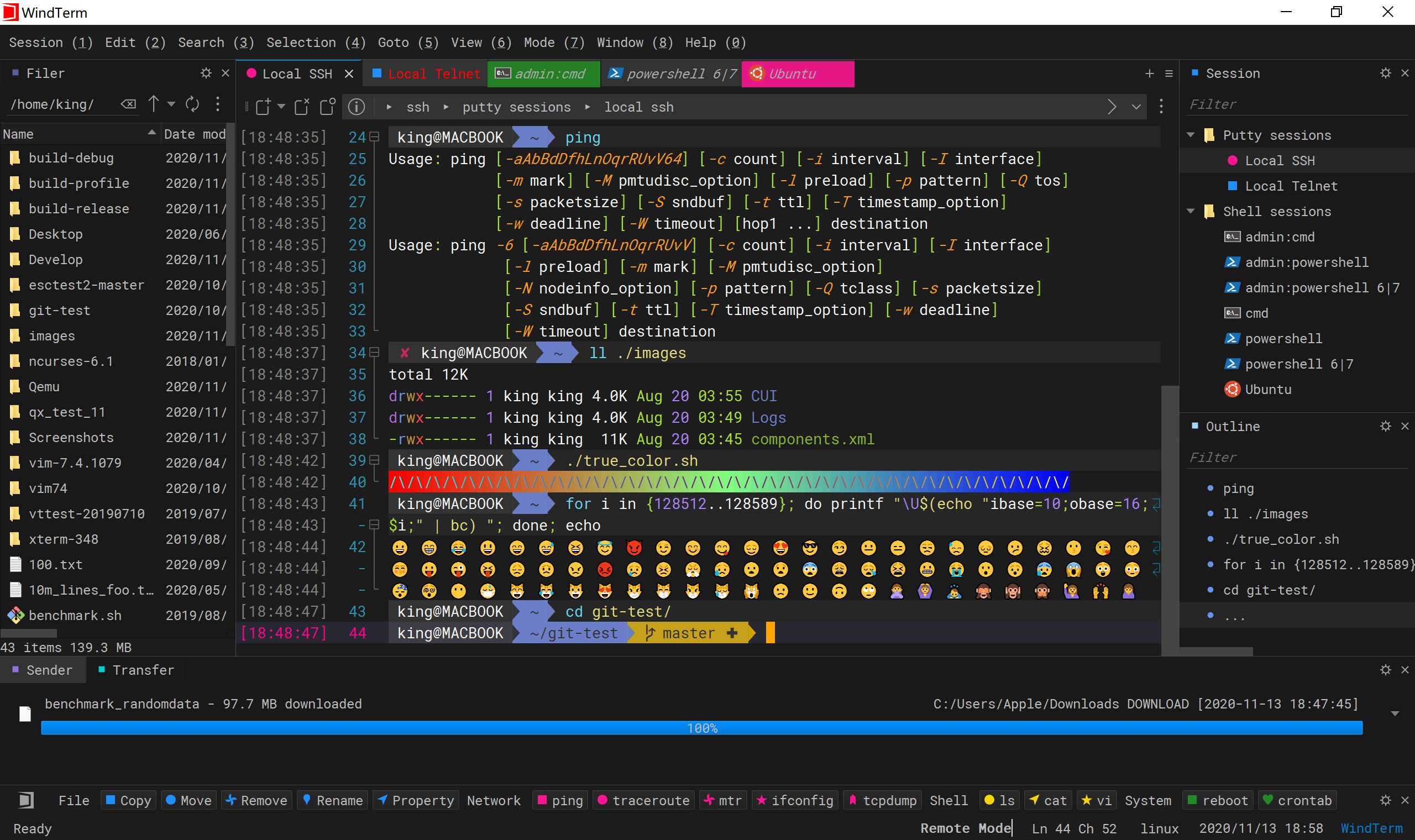
三、安装步骤:简单两步搞定
WindTerm 的安装过程极其简便,无需复杂配置,新手也能快速上手:
-
下载安装包:从 GitHub 下载对应系统版本(如 Windows 64 位的
WindTerm_2.6.1_Windows_Portable_x86_64.zip,MacOS 的.dmg文件等); -
若访问 GitHub 困难,也可点击 云盘 获取备用资源。
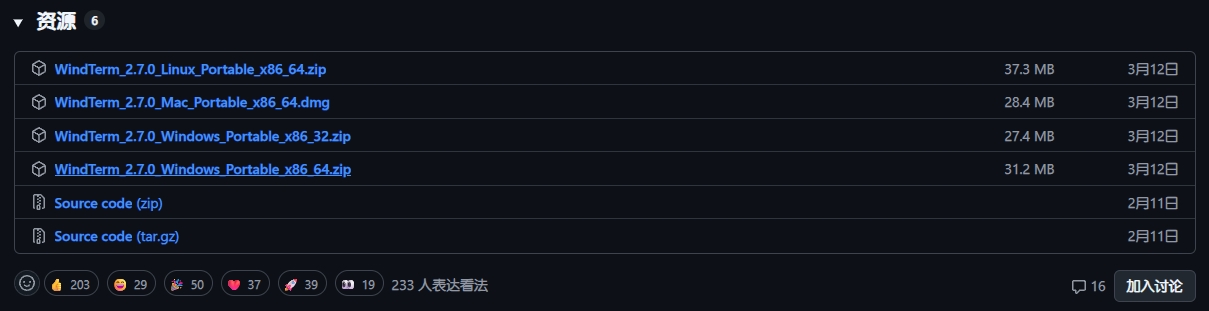
-
解压运行:将下载的便携版压缩包解压到任意目录,双击
WindTerm.exe即可启动,无需安装步骤,方便携带和迁移。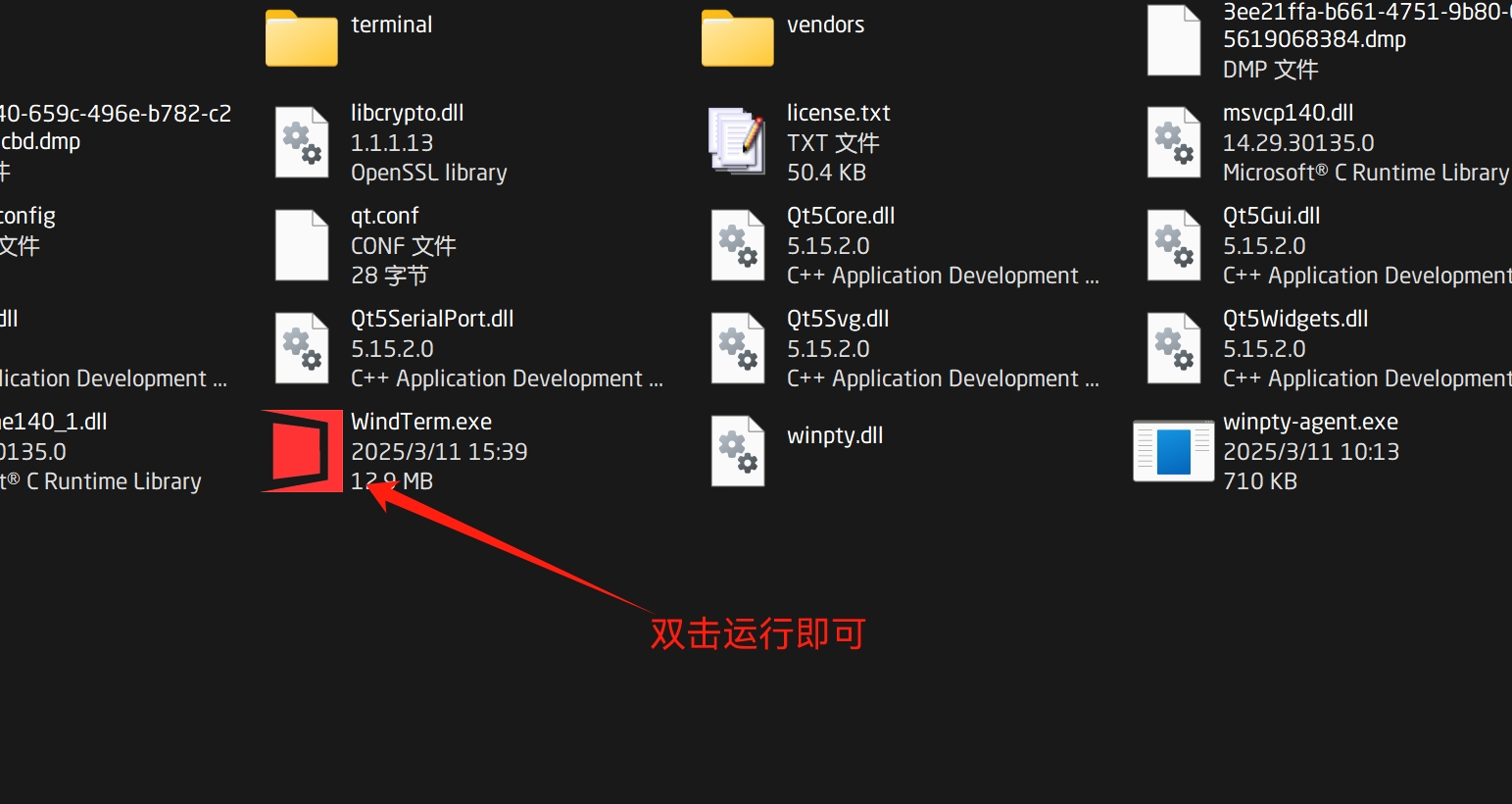
四、核心功能:让操作更高效
WindTerm 的功能设计围绕 “提升效率” 展开,以下是几个实用功能的详细介绍:
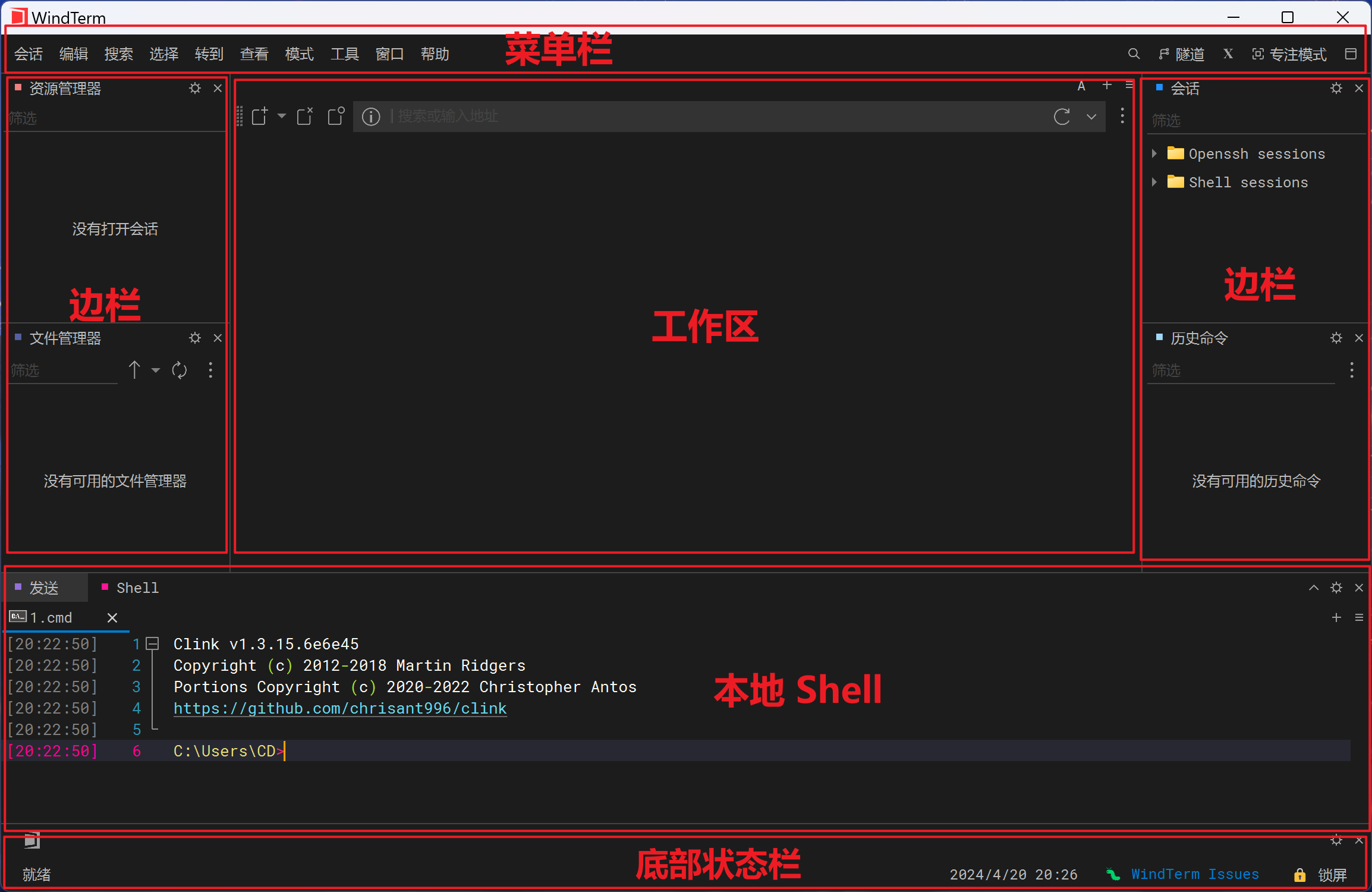
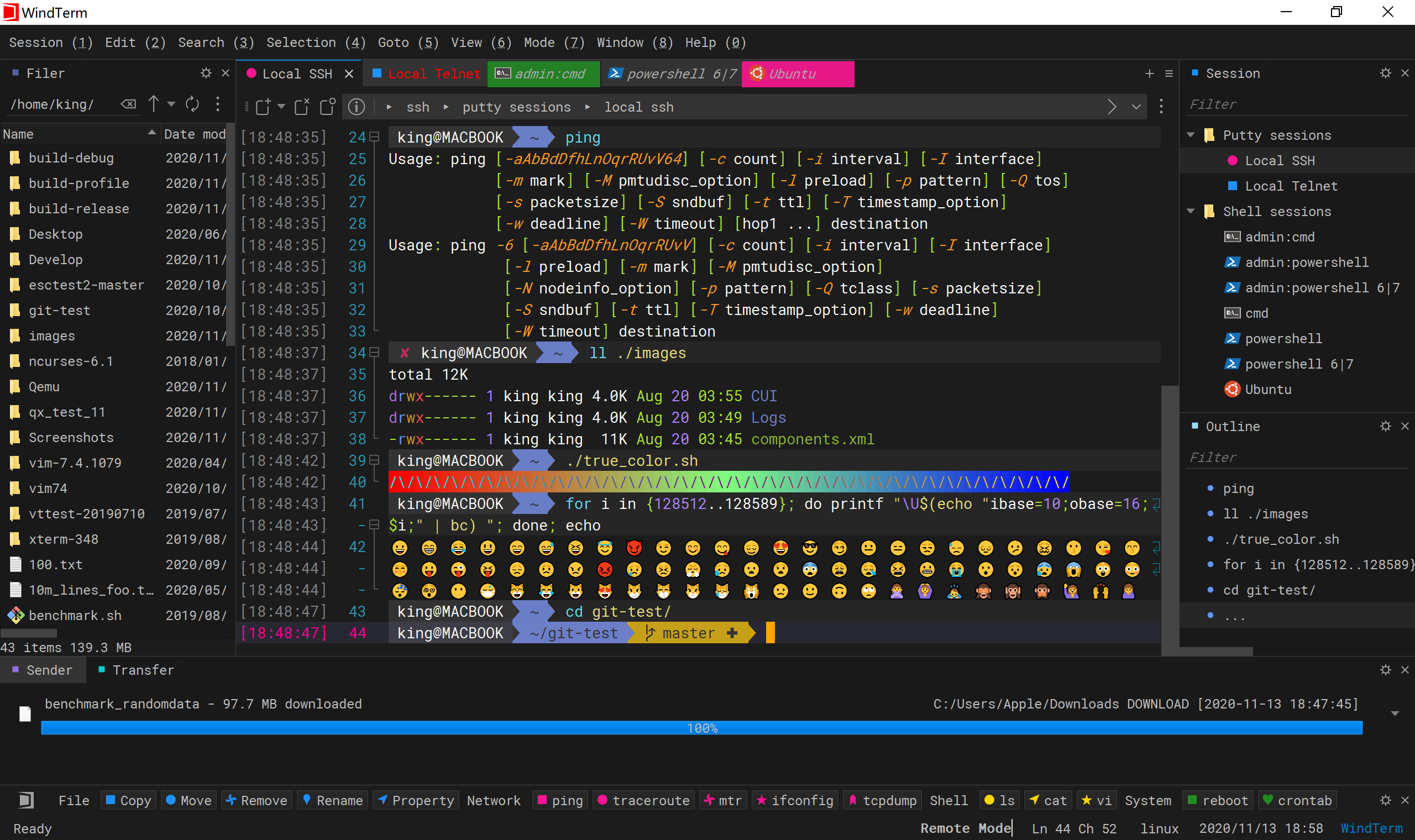
1. 代码友好特性
-
彩虹括号:为嵌套的
()、[]、{}等分隔符赋予不同颜色,直观区分层级,减少代码括号不匹配的错误,双击即可选中匹配对,处理复杂代码时尤其实用。 -
文本高亮:支持自动高亮关键文本,还可自定义高亮规则(添加、修改标记规则),让命令输出中的重要信息一目了然。
2. 安全与便捷管理
-
锁屏功能:临时离开时无需断开服务器连接,启用锁屏功能可防止他人误操作,回来后解锁即可继续工作,兼顾安全性与连续性。
-
会话管理:清晰分类管理多个 SSH 会话、本地 Shell(如 cmd、PowerShell),支持分组和快速切换,多服务器操作时更有条理。
3. 批量操作与自动化
-
同步输入:同时操作多台服务器时,启用同步输入功能,在一台机器上执行命令(如
touch nginx.conf),其他连接的机器会自动同步执行,避免重复操作。 -
OneKey 一键登录:配置服务器登录凭据(用户名、密码等)后,下次登录无需手动输入,直接选择对应配置即可连接,尤其适合管理大量服务器的场景。
-
触发器自动化:通过设置触发器,当终端输出匹配指定文本或正则时,自动执行预设命令。例如,执行
ifconfig | grep 127后,自动触发ping 127.0.0.1,减少重复操作。
4. 文件与系统监控
-
同步终端文件夹:文件管理器与终端工作目录自动同步,终端切换目录时,文件管理器随之更新,反之亦然,方便文件操作与命令执行配合。
-
Sysmon 系统监控:可实时监控本地或远程服务器的 CPU、内存、网络等资源使用情况,支持 Linux、macOS、Windows 等多环境,直观掌握系统状态(需在设置中手动开启)。
-
便捷 SFTP 传输:集成文件传输功能,本地文件拖入文件管理器即上传,终端文件拖出即下载,操作如 Windows 文件管理般简单。
五、总结
WindTerm 凭借高颜值界面、碾压级性能、丰富实用的功能,成为终端工具中的佼佼者。无论是开发人员、系统管理员,还是需要频繁操作命令行的用户,都能从中获得效率提升。
更多功能细节可参考官方文档,赶紧下载体验这款 “颜值与实力并存” 的终端工具吧!

